亚马逊的货物标签有多少种可以贴?

亚马逊新的货件操作流程其实已经推出了挺久的了,目前还能返回以前的操作流程,很多卖家还是照常使用以前的版本,但大家还是有必要了解一下新的创建货件的操作步骤,相对来说,新的流程更简单些,且操作省时。来跟小编一起过一遍新的创建货件流程吧~
以下的三个入口都可以进入到创建货件: 第一个:库存—管理库存—编辑 第二个:库存—管理库存—应用于0件选定商品(在左上角) 第三个:库存—管理亚马逊货件—Send on Amazon 发货方式:单一SKU发/补货,多个SKU发/补货。 单一SKU发/补货 第1步:进入到创建货件页面—SKU选择方法、设置发货地址、选择目标商城 点击对应的SKU包装详情,选择“创建新的原厂包装模板” 填写单个SKU的装箱模板,方便以后发货,直接选择模板即可,不用重复填写重量尺寸等信息 在创建模板的时候,可能出现的问题:缺少ASIN的重量或尺寸,这是因为在上传Listing的时候,没有把产品的重量,尺寸填写上去,导致亚马逊无法识别。 第2步:确认发货日期、运送方式、选择运输承运人 第3步:打印包装箱标签、标记已发货 多个SKU发/补货 第1步:勾选要发货的SKU,输入发货的商品数量 第1b步:选择包装方式: ①所有商品装入同一个包装箱; ②需要多个包装箱 ①所有商品装入同一个包装箱,直接输入外箱的尺寸,重量即可 ②需要多个包装箱:填写箱子的数量,下载Excel表格 下载完表格后,根据表格填写信息 填写完信息后上传Excel即可 接下来的步骤跟第2步一样操作即可。 在填写外箱信息的时候,很容易会出现Warning,之所以出现Warning,是因为亚马逊检测到你的外箱体积与箱内产品体积不符合。 主要有以下两个原因导致: ①Listing上填写的产品重量尺寸有误; ②包装箱数量有偏差。 解决方法: ①填写准确的产品重量尺寸; ②调整包装箱里面的数量 温馨提示: 当修改了Listing后,需要等待一小会再去创建货件计划,因为亚马逊需要时间来调整数据,不然还是会出现上述的情况。 一整套流程下来,除了首次要填写信息外,之后补货还是很便利的,可以省下很多步骤,直接选择模板,当然,如果跟模板不符,还是得要新建一个模板~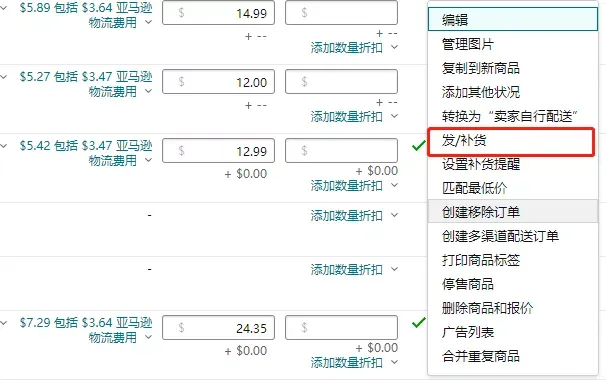
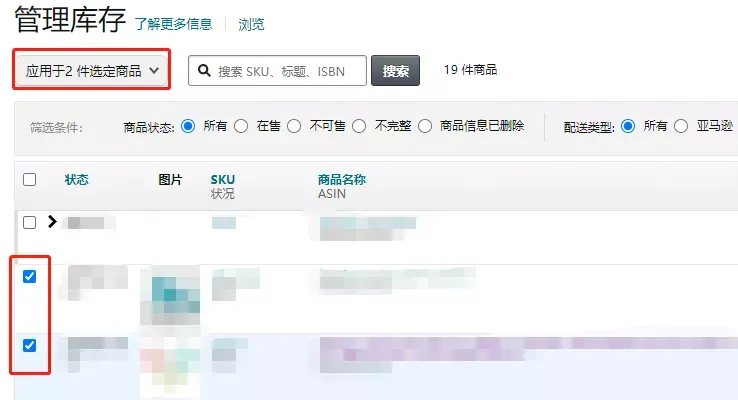
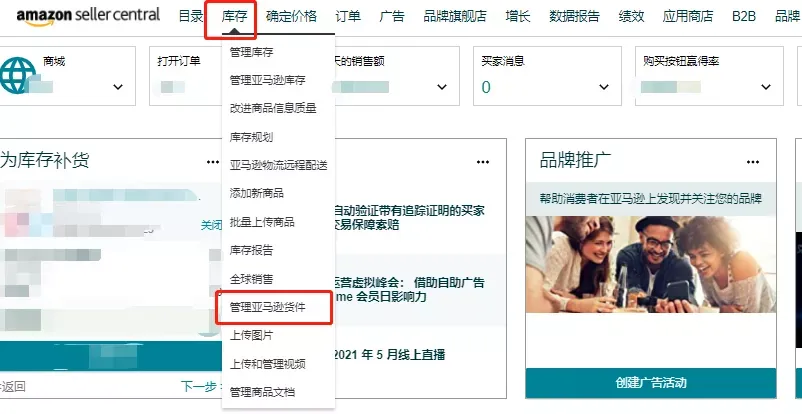

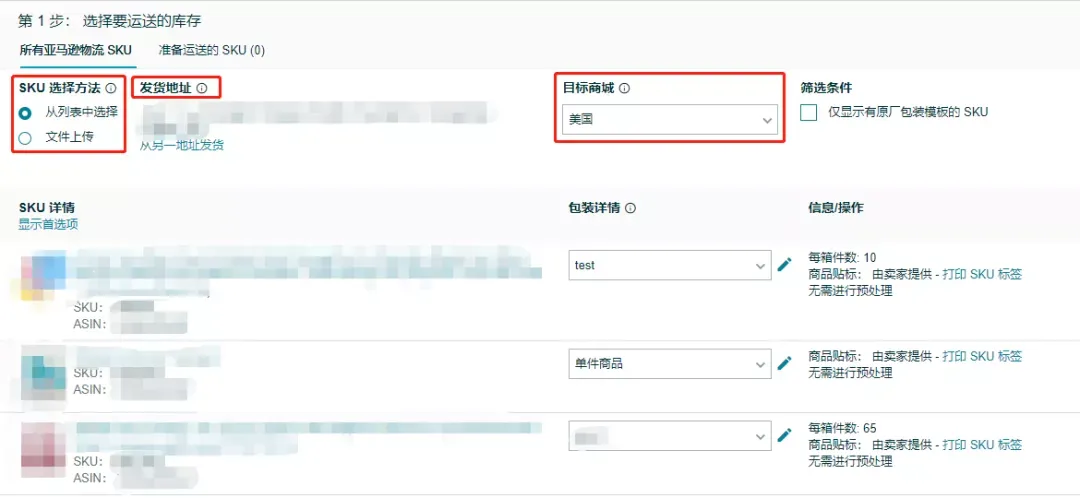
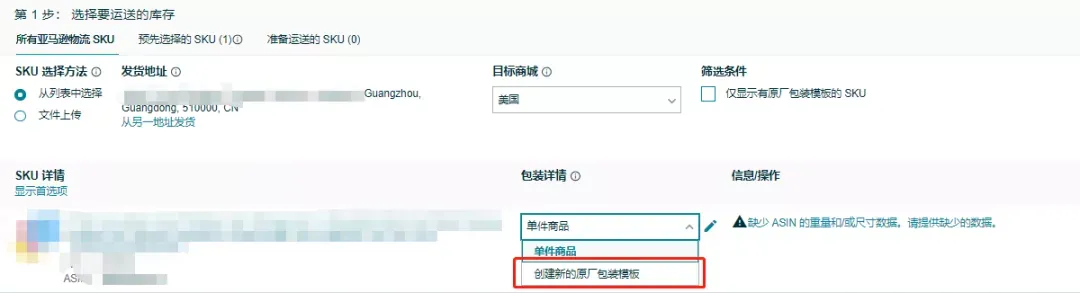
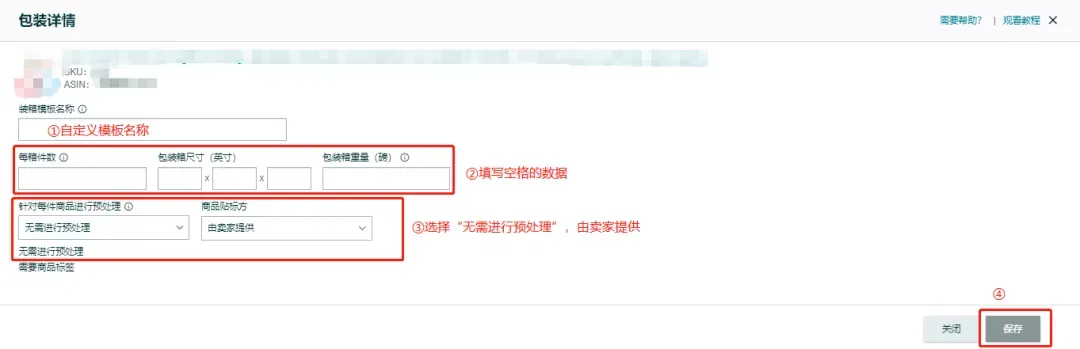
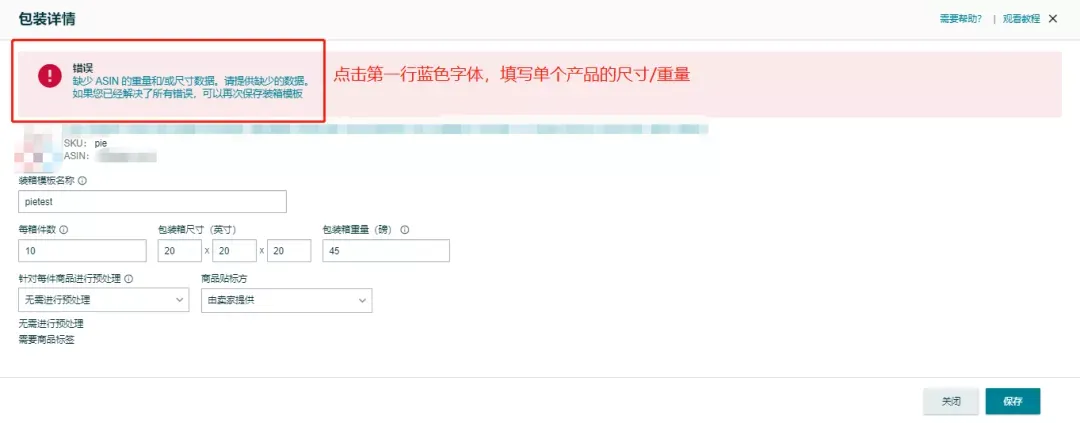
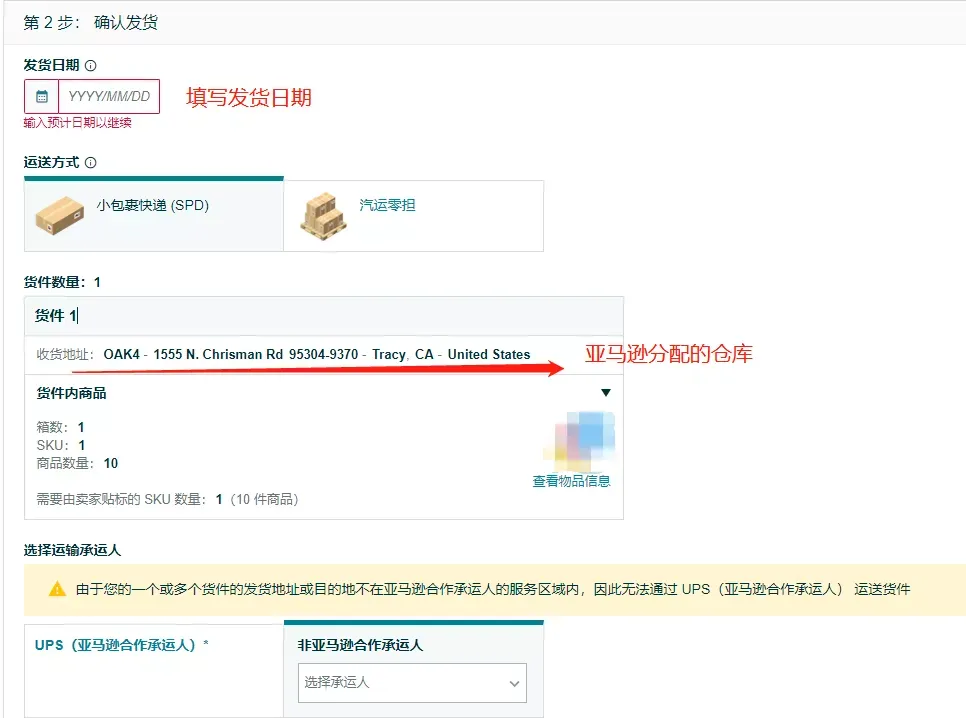
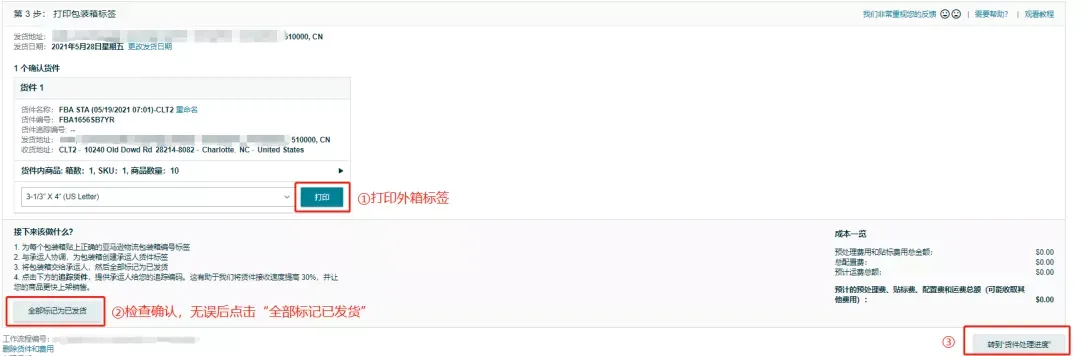

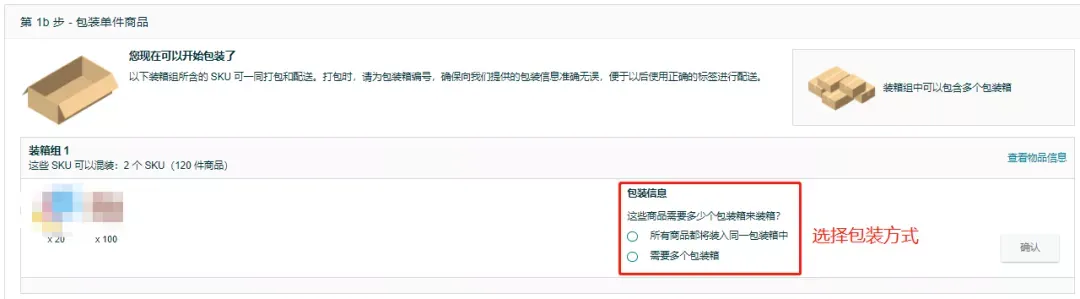
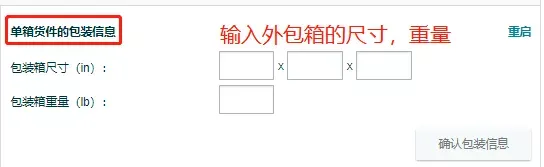
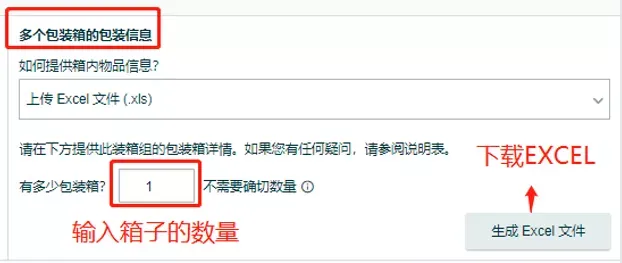
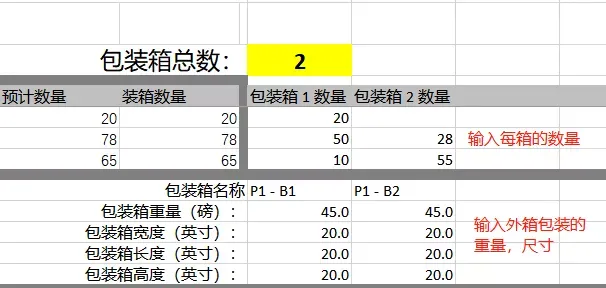
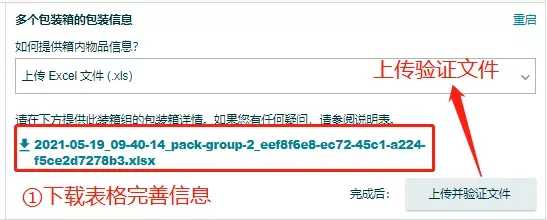


我们建了一个亚马逊卖家交流群,里面不乏很多大卖家。
现在扫码回复“ 加群 ”,拉你进群。
热门文章
*30分钟更新一次































